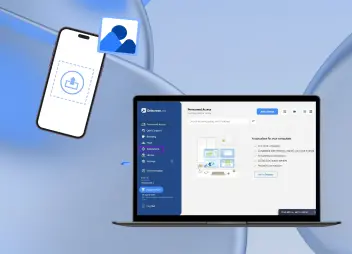Архивация файлов (компрессия) — одна из сфер информатики, где математические умы до сих пор борются друг с другом, создавая все более эффективные алгоритмы сжатия данных. Но как работают архиваторы? В этой статье разберем, что это, для чего используется, а также рассмотрим лучшие архиваторы данных для ПК.
Что такое архиватор
Архиватором называют программу для сжатия файла с потерями или без потерь части информации. В основе многих алгоритмов компрессии лежит такое понятие, как устранение избыточности. Математический алгоритм «читает» весь файл, ищет одинаковые символы или блоки данных, а затем заменяет их ссылками, кодовыми словами либо прямо указывает числовое количество конкретного символа или блока данных в строке.
Например, возьмем текстовый файл, содержащий строку из 19 символов: «АААБББВВВВВГГДЕЕЕЕЕ». Алгоритм компрессии, устраняющий избыточность, сократит строку, заменив все повторы числовым указанием количества символов. То есть строка приобретет вид: «3А3Б5В2Г1Д5Е», — где будет всего 12 символов. При декомпрессии (восстановлении) файла информация сохранится в полном объеме — это отличает алгоритмы сжатия без потерь.
При сжатии с потерями в угоду сокращению объема алгоритм жертвует некоторой частью данных файла, обычно не влияющей на общее восприятие информации человеком. Например, при сжатии фотографии в формате .jpg блоки пикселей объединяются, из-за чего качество изображения практически не падает, но размер файла снижается.
Топ-7 лучших архиваторов для вашего ПК
Архиваторы для ПК используются для сжатия файлов и экономии места на диске, для удобной передачи файлов по сети, а также для создания защищенных паролем архивов. Основные форматы архивов: .zip, .rar, .tar, .arj, .cab. Рассмотрим топ архиваторов для ПК.
Собственный архиватор Windows
Официальный сайт: встроен в Windows
Цена: бесплатно
Фишка: не нужно устанавливать отдельное приложение
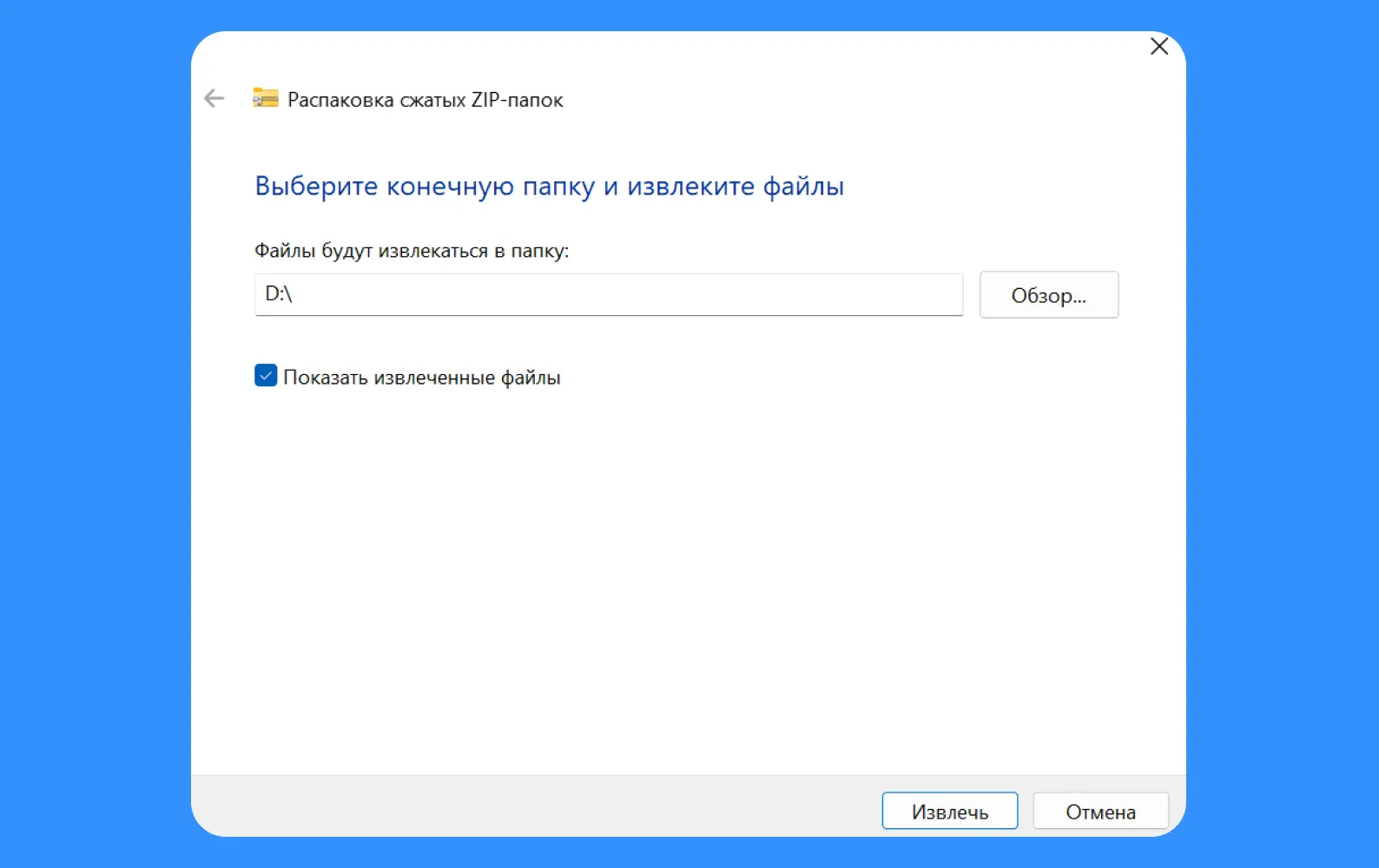
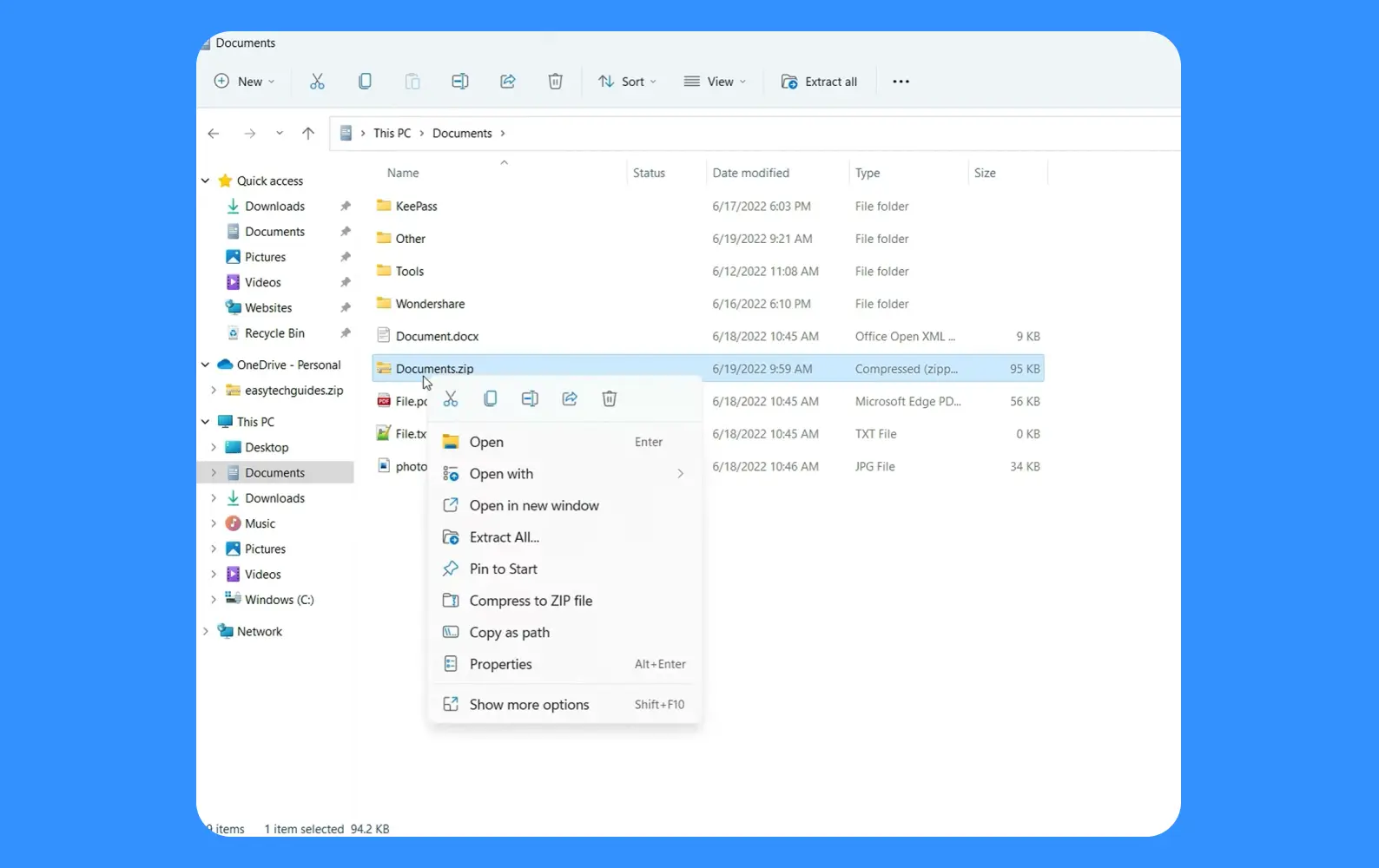
В Windows 10 и 11 есть встроенный архиватор. Он подходит для распаковки скачанных архивов и быстрого создания архивов для отправки файлов. Работает достаточно просто: выделите нужный файл или несколько, кликните правой кнопкой мыши (ПКМ) по одному из них и в контекстном меню выберите «Сжать в ZIP-файл». Процесс разархивации выглядит схожим образом — нажмите ПКМ по архиву и выберите «Извлечь все». Встроенный архиватор Windows не умеет работать с защищенными паролем архивами, и при попытке извлечь файлы или просмотреть их через «Проводник» будет выскакивать ошибка. Также у него самая низкая эффективность сжатия на фоне конкурентов в виде стороннего ПО.
WinRar
Цена: условно бесплатно или 31,2 доллара (~2800 рублей)
Фишка: платный, но можно пользоваться бесплатно
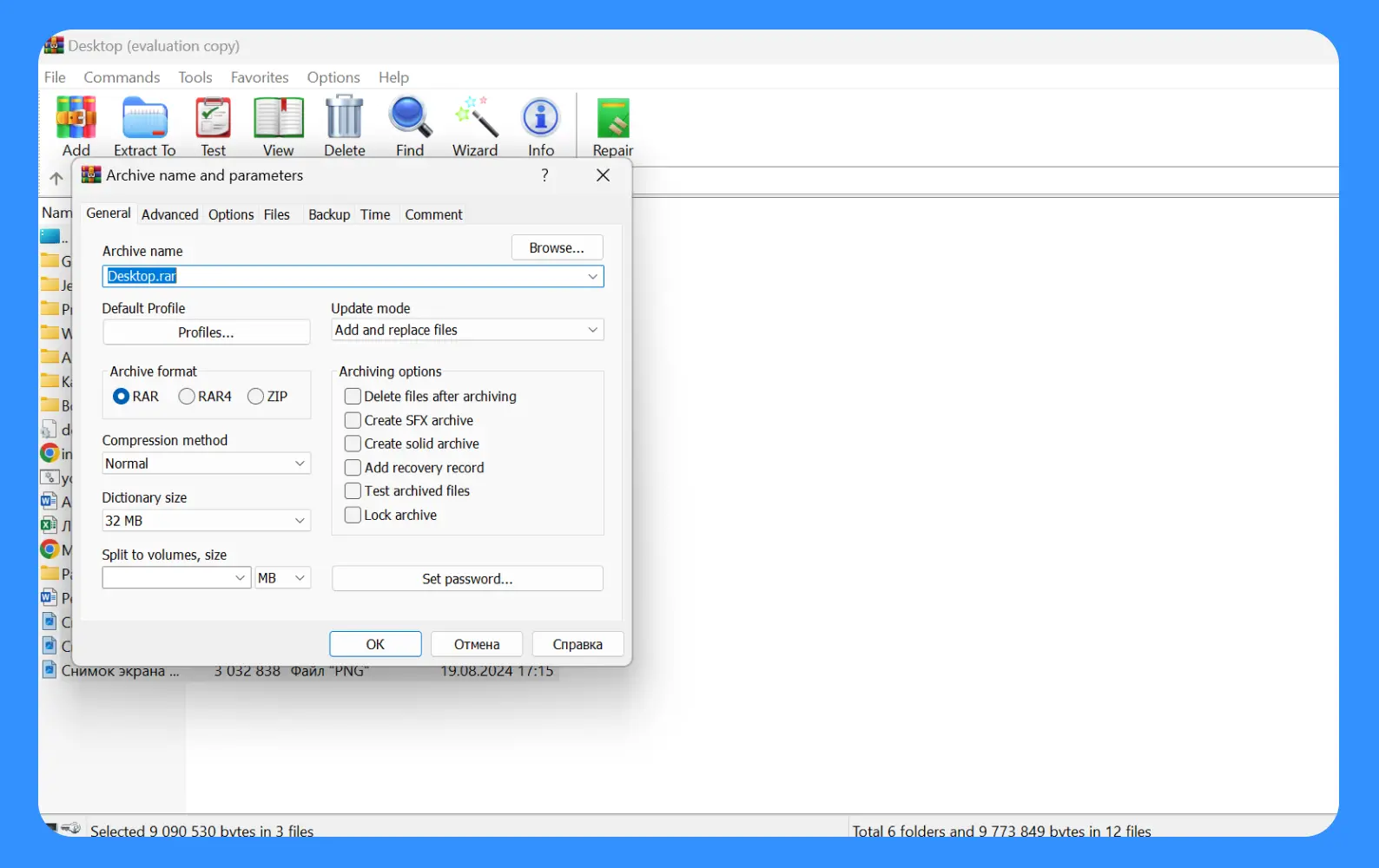
В рейтинге архиваторов WinRar занимает первое место. ПО распространяется по условно бесплатной модели. После окончания пробного периода длиной в 40 дней архиватором можно продолжать пользоваться без каких-либо ограничений по функционалу, но периодически будет всплывать баннер с напоминанием об оплате. У WinRar самый широкий функционал среди архиваторов. С помощью этого софта можно сделать защищенный паролем архив, сжать файлы с выбором эффективности алгоритма и размера словаря (улучшает сжатие крупных файлов), создать многотомный архив, а также самораспаковывающийся SFX-архив. ПО поддерживает почти все виды архивов, также разработчики создали собственный формат — .rar. А еще WinRar можно встроить в контекстное меню проводника Windows, чтобы открывать базовый функционал ПО нажатием на ПКМ.
7-Zip
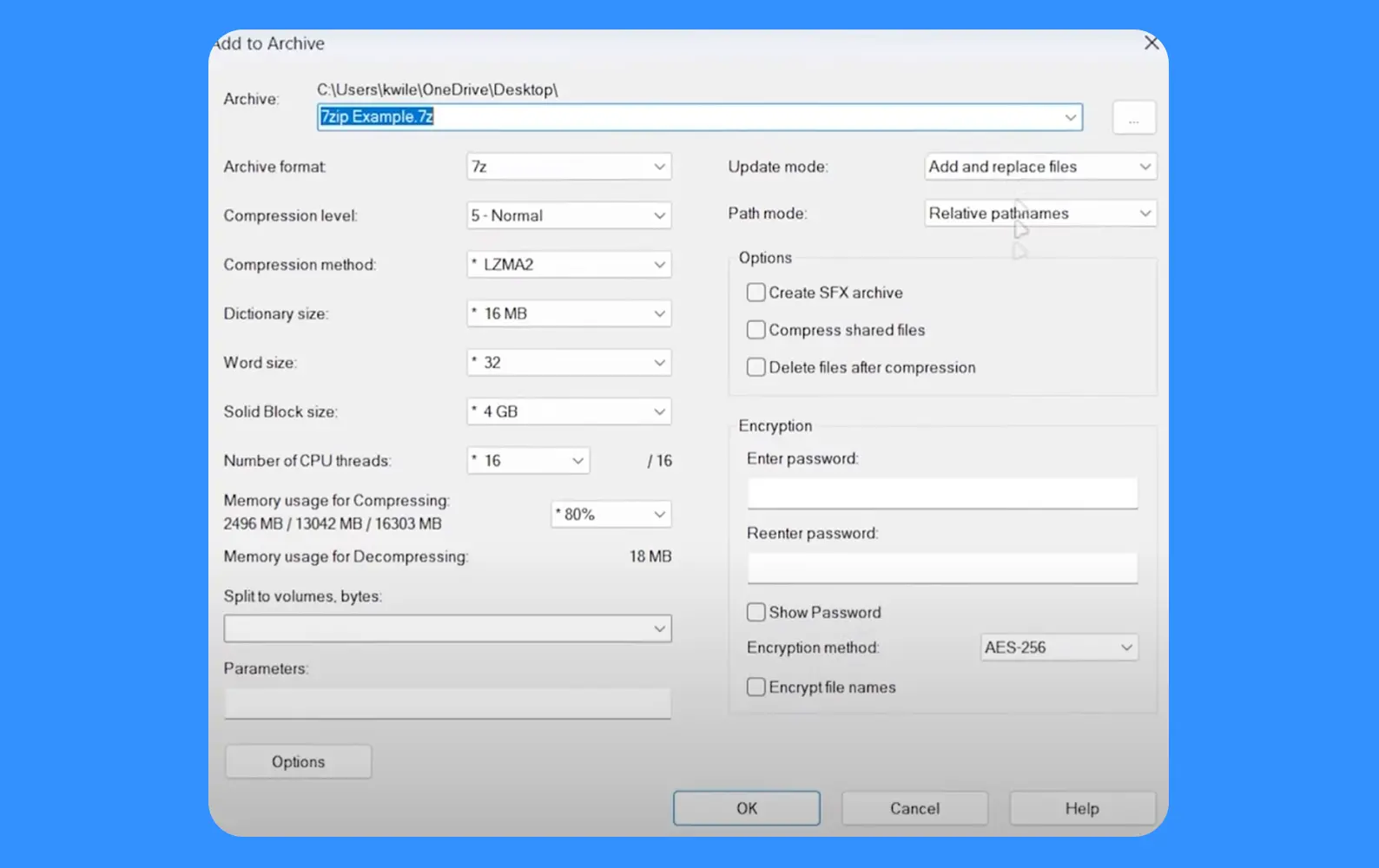
А какой архиватор лучше использовать в качестве альтернативы WinRar? При ответе на этот вопрос сложно придумать что-то популярнее 7-Zip. У этого бесплатного архиватора с открытым исходным кодом во многом аналогичный WinRar функционал: поддержка нескольких видов и уровней компрессии, создание самоизвлекающихся архивов, возможность установки пароля, разделение архива на тома и даже выбор количества потоков процессора, которые будут задействованы для архивации. Разработчики 7-Zip также сделали собственный формат .7z, но приложение без проблем работает с .rar, .zip, .tar и с любыми другими популярными форматами и на любых версиях Windows. Из минусов можно отметить устаревший дизайн интерфейса.
NanaZip
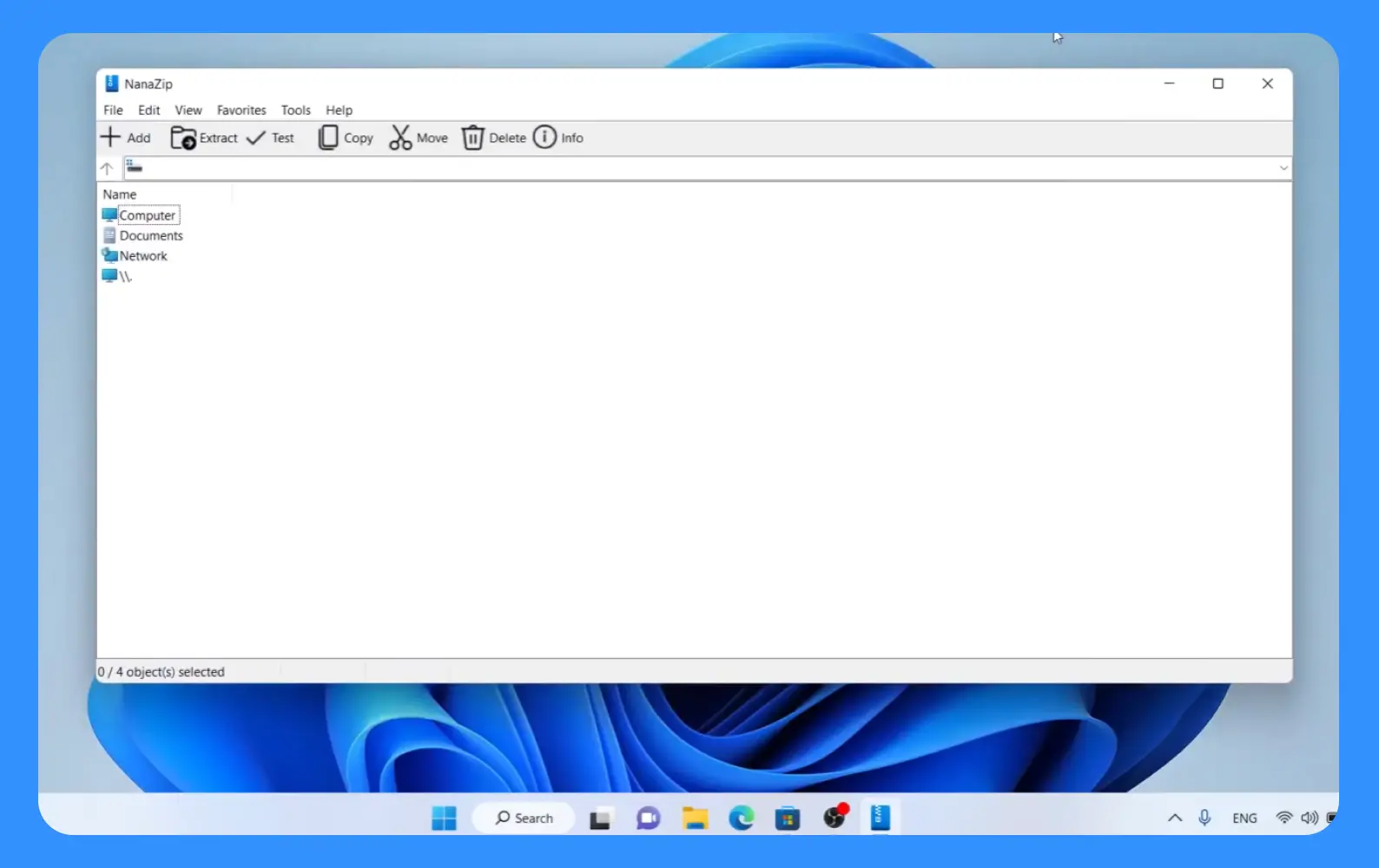
NanaZip — еще один бесплатный архиватор. Создан на базе кода 7-Zip и, следовательно, включает весь его функционал вплоть до последней версии 24.08. Его главное отличие от 7-Zip — современный минималистичный интерфейс, идеально подходящий для Windows 10/11. NanaZip можно встроить в интерфейс Windows и открывать меню архиватора кликом ПКМ по файлу, но при установке утилиты из Microsoft Store функция не всегда устанавливается автоматически.
PeaZip
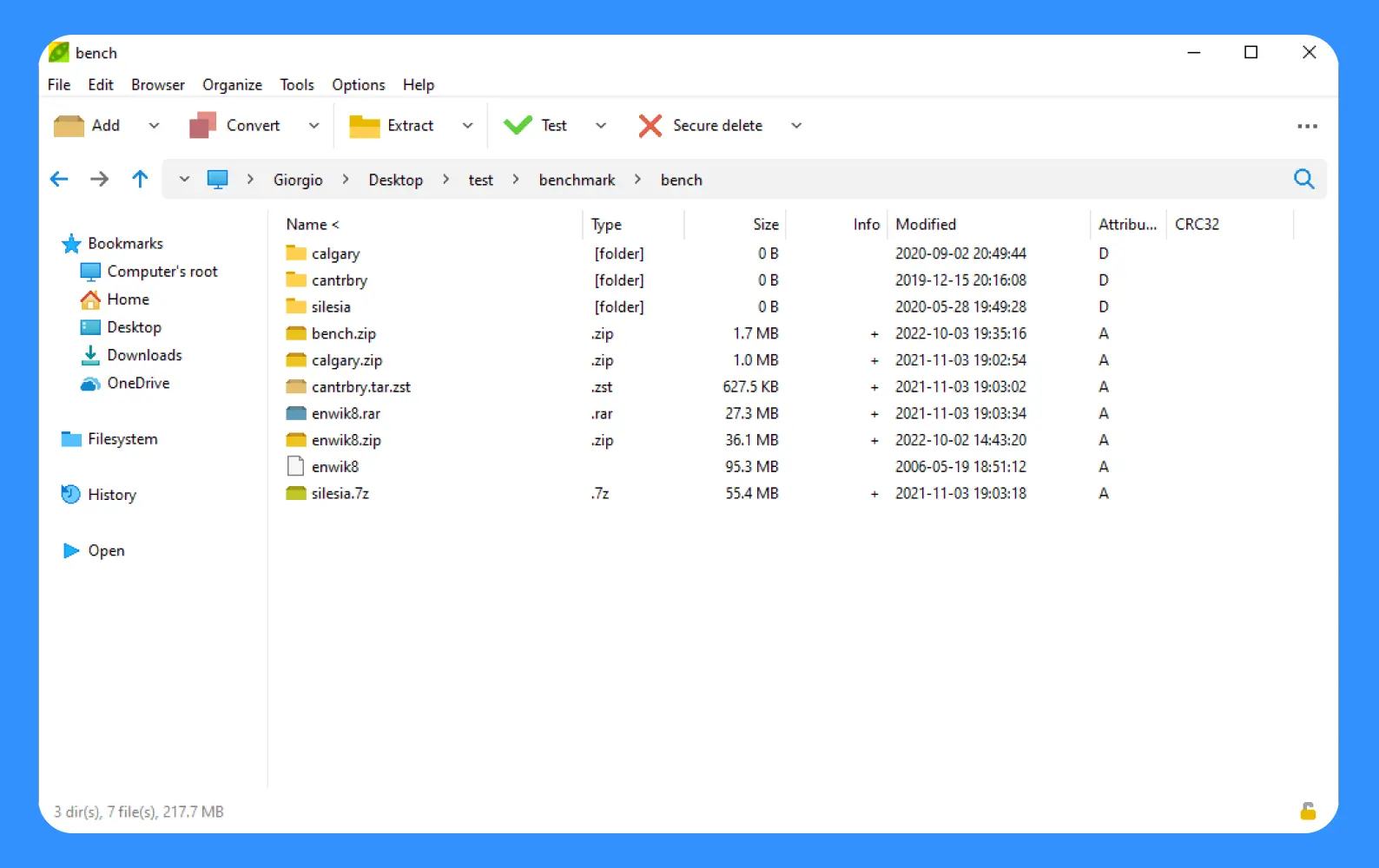
PeaZip распространяется бесплатно. Утилита почерпнула лучшее из архиваторов с открытым исходным кодом вроде 7-Zip, а также компрессоров PAQ, Google Brotli, PEA и др. PeaZip поддерживает более 200 форматов архивов. При архивации файлов можно выбрать метод, размер словаря, разделить архив на тома, установить пароль и выбрать алгоритм шифрования. Также ПО поддерживает консольный ввод команд — удобно для тех, кто привык работать через командную строку, а не в графическом интерфейсе. Из дополнительных крутых фишек в PeaZip можно настроить автоматическую архивацию. Этот вариант подойдет тем, кто часто делает резервные копии рабочих документов или файлов. В PeaZip можно настроить степень компрессии, но на автоматических настройках утилита показывает себя немного хуже, чем WinRar и 7-Zip.
WinZip
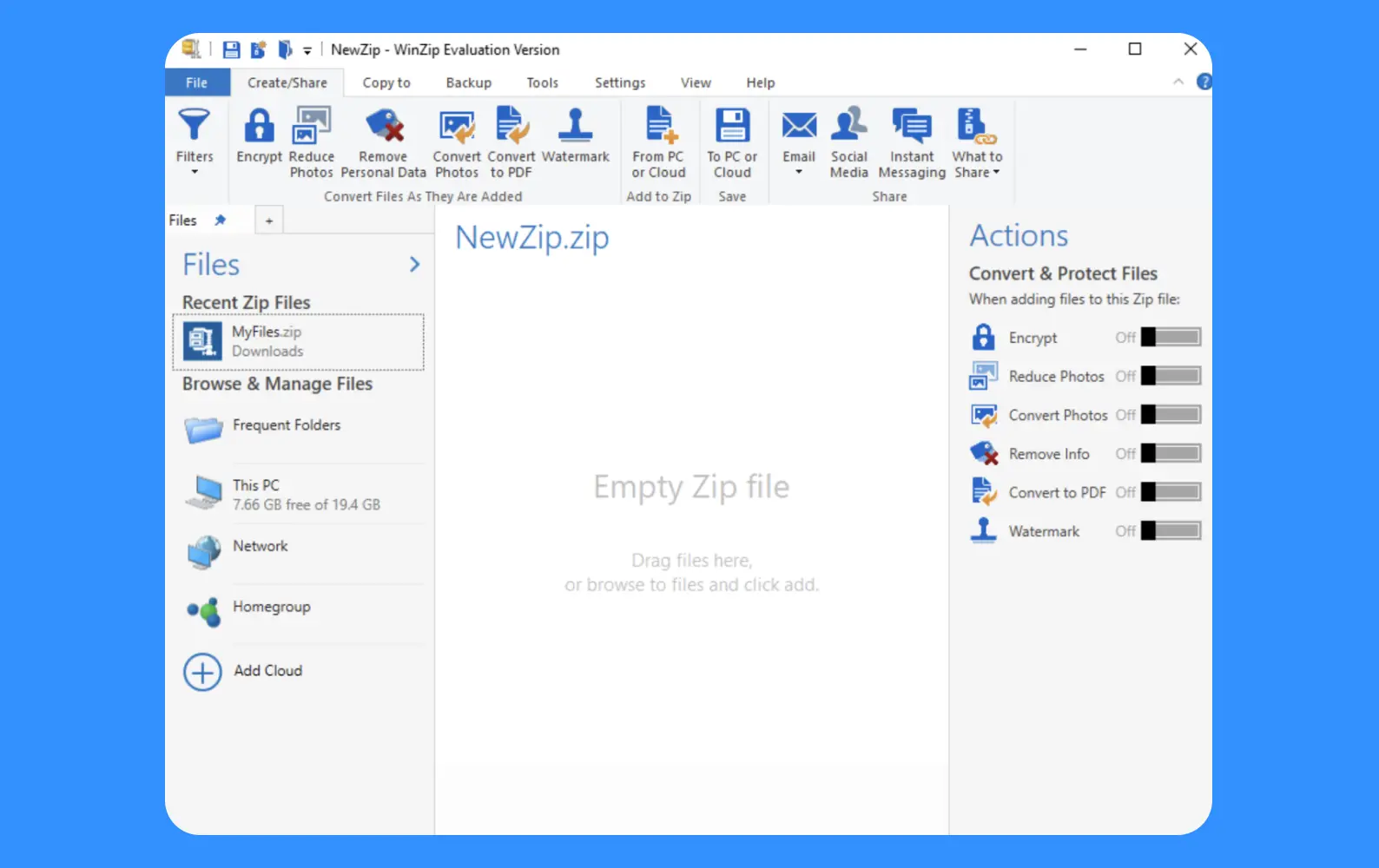
WinZip — пожалуй, самый крутой архиватор на сегодняшний день. По эффективности сжатия он уступает WinRar и 7-Zip, но при этом предлагает функционал, которого нет у конкурентов. WinZip может заменить стандартный менеджер файлов Windows. При этом можно включить интеграцию с электронной почтой и облачными хранилищами для быстрой отправки и приемки архивов. Также в WinZip встроена система проверки архивов на вирусы. Но и это не все. Утилита также предлагает функционал для очистки ПК от мусора — некий аналог CCLeaner. Еще есть встроенный конвертер файлов и средство быстрого просмотра изображений и PDF.
Bandizip
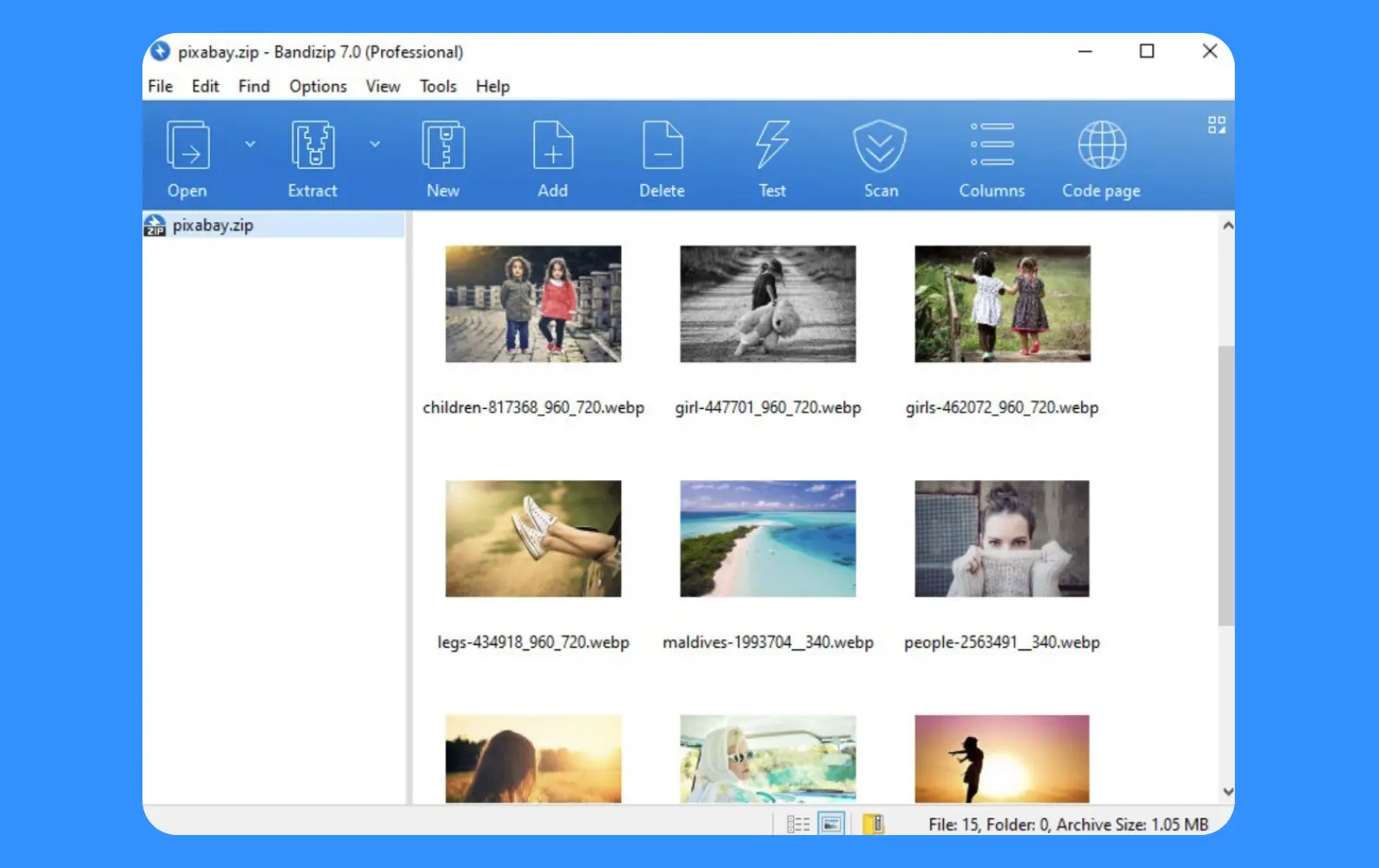
Bandizip — простой и удобный инструмент для работы с архивами. Он поддерживает относительно немного форматов, но все основные есть: .zip, .7z, .exe (SFX), .tar, .ISO, .zipx, .lzh, .tgz, .gz, .xz. У архиватора предусмотрен удобный графический интерфейс с поддержкой функции быстрого добавления файлов в архив простым переносом курсором (drag&drop). С помощью интерфейса прямо внутри архива можно редактировать файлы и даже создавать папки, раскидывая файлы по ним. Из функций безопасности Bandizip поддерживает шифрование AES-256 и установку пароля, проверку целостности архива и проверку на наличие вирусов. Во время создания архива с помощью Bandizip можно выбрать количество потоков процессора, метод сжатия и уровень компрессии.
Вывод
Простым пользователям подойдут WinRar и 7-Zip как самые легкие в обращении и эффективные архиваторы. Если нужно иногда распаковать и запаковать файлы, можно ограничиться даже стандартным архиватором Windows. Любителям стильных программ могут понравиться NanaZip и Bandizip. А те, кто нуждается в многофункциональном офисном инструменте, могут обратить внимание на WinZip или бесплатный аналог в лице PeaZip.